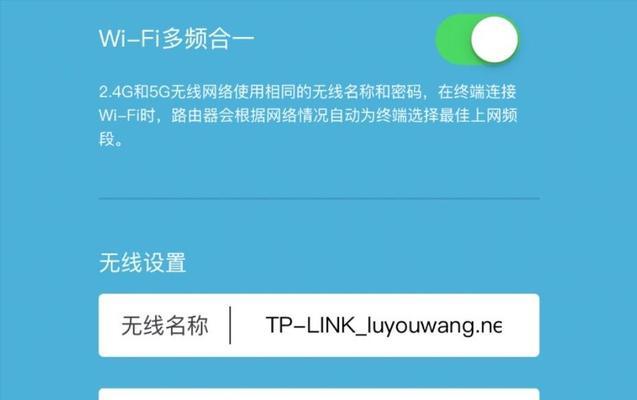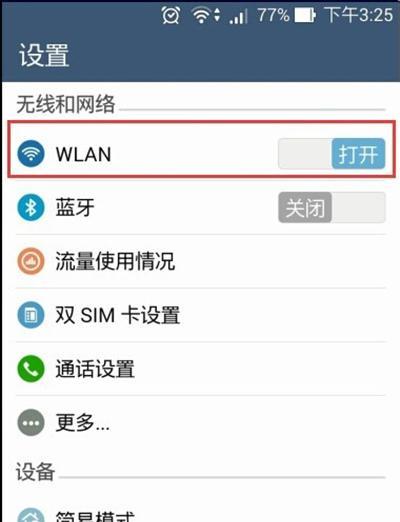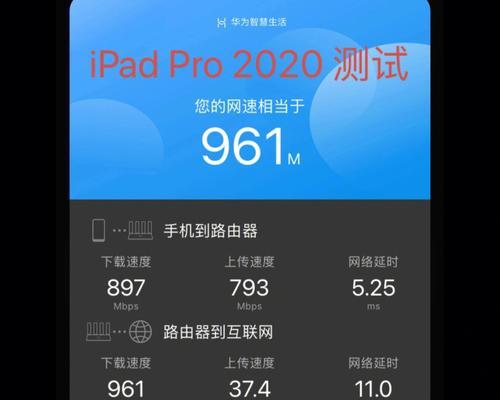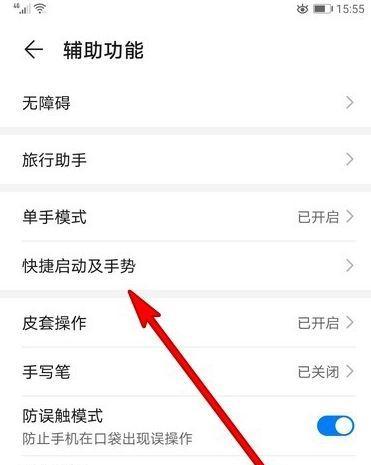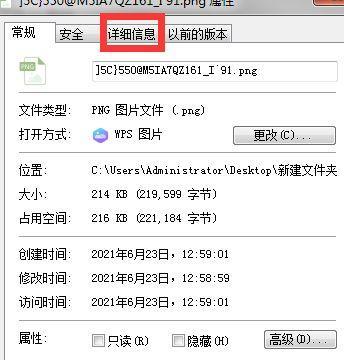随着无线网络的普及,越来越多的用户选择通过无线路由器来上网,这不仅为人们的生活带来了便利,同时也提出了更多关于网络优化和设置的需求。对于大多数人来说,合理配置无线路由器的网速对于提升上网体验至关重要。本文将深入探讨如何使用手机设置无线路由器的网速,确保您能轻易掌握这一技能,优化您的网络环境。
1.理解无线路由器网速设置的重要性
在开始进行设置之前,我们需要理解为什么要进行网速设置。无线路由器的网速设置包括了带宽控制、优先级设置、网络限速等多个方面。合理配置有助于保证网络的公平使用,防止网络拥塞,确保您在使用网络时的体验更加流畅。
1.1无线路由器网速设置的目的
确保网络的稳定性和速度。
平衡多设备同时连接时的网络资源分配。
避免某个设备占据过多带宽影响他人上网体验。
1.2无线路由器网速设置的基本原则
根据实际使用情况进行设置,不必要时不要限制网速。
考虑到家庭或办公室网络环境的特殊性,做到合理分配。
2.通过手机连接无线路由器
在开始设置之前,我们需要确保手机能够成功连接到无线路由器。
2.1手机连接无线路由器的步骤
1.打开手机的无线网络设置。
2.找到无线路由器发出的信号(SSID)。
3.点击连接并输入密码(如果已经设置)。
2.2注意事项
确保路由器已经开启并且处于正常工作状态。
如果遇到连接失败的情况,尝试重启路由器和手机。
3.手机端访问路由器管理界面
连接到无线路由器只是开始,接下来需要进入路由器的管理界面进行设置。
3.1如何进入路由器管理界面
1.打开手机上的浏览器。
2.在地址栏输入路由器的IP地址(通常为192.168.1.1或192.168.0.1)。
3.输入路由器的管理账户和密码(初始密码通常在路由器底部标签上,建议设置一个高强度的新密码)。
3.2管理界面布局与功能
概览页面:显示路由器的基本信息和网络状态。
无线设置:管理无线网络名称、密码等。
高级设置:包括带宽控制、流量统计、安全设置等。
4.如何设置无线路由器的网速
在了解了路由器界面后,我们就可以开始设置网速了。
4.1合理分配带宽
1.进入“带宽控制”或“流量管理”页面。
2.为不同的设备或服务设置最大上行和下行带宽限制。
3.保存设置并重启路由器以确保更改生效。
4.2设备优先级设置
1.在“高级设置”中找到“QoS”(服务质量)功能。
2.根据需要为不同的设备或应用设置优先级。
3.优先级高的设备将获得更多的网络资源。
4.3网络限速与流量监控
1.在“流量管理”中设置每个设备的限速规则。
2.启用流量监控功能,实时查看网络使用情况。
3.根据监控数据调整设置,确保网络资源合理分配。
5.遇到问题时的故障排除
在设置过程中可能会遇到各种问题,这里提供一些常见的故障排除方法。
5.1连接失败或无法进入管理界面
确认路由器已经开启。
检查路由器和手机的连接状态。
重启路由器和手机尝试重新连接。
5.2设置后无法生效
确认保存了设置并重启了路由器。
检查是否有硬件故障或者网络干扰问题。
如果问题持续,尝试恢复出厂设置后重新配置。
6.深入了解无线网络相关知识
在掌握了基本的设置方法后,了解无线网络的更多知识可以帮助我们更好地优化和使用网络。
6.1无线网络信号强度与覆盖
了解如何通过路由器位置和天线调整来增强信号。
认识不同频段(2.4GHz和5GHz)的特点及其对网络速度的影响。
6.2安全设置与隐私保护
设置强密码确保网络安全。
定期更新路由器的固件版本。
开启设备过滤,防止未授权的设备接入。
结语
通过对手机设置无线路由器网速的详细介绍,我们已经了解了从连接到设置、监控的整个流程。合理配置网速不仅能够有效提升上网体验,还能使得网络资源得到合理的分配。若您在操作过程中遇到任何疑问,欢迎在评论区留言,我们一起探讨解决。希望您能通过本文的指导,轻松实现无线路由器的网速优化。